win10系统如何隐藏文件夹
win10系统怎么隐藏文件夹让别人找不到?有时候工作上的电脑免不了给别人借用,这时候就需要对自己电脑上重要的资料隐藏起来了,以免文件被人发现或者人家不小心删掉,下面带来win10系统隐藏文件夹的详细操作步骤。
以下是win10如何隐藏文件夹的详细步骤:
1、找到需要隐藏的文件夹,下图所示:
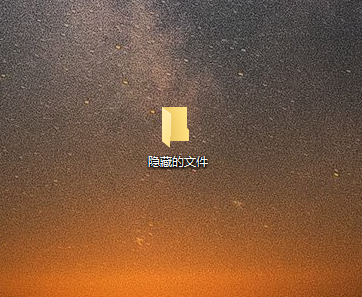
2、鼠标右键隐藏的文件夹,在出现的菜单中选择双击属性,下图所示:
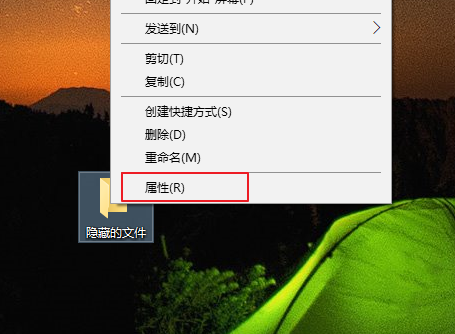
3、在出现的属性界面,找到隐藏的选项,勾选上后确定,下图所示:
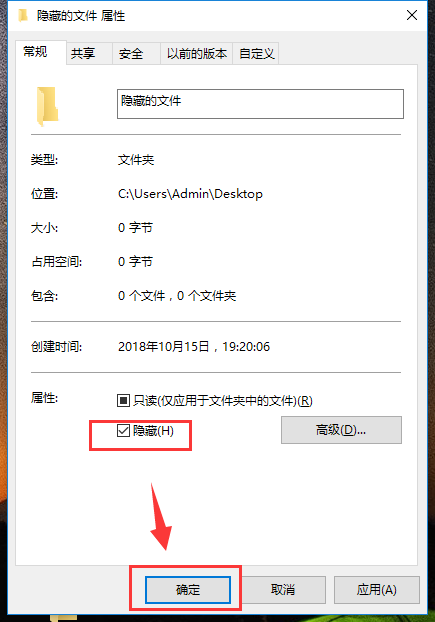
4、打开我的电脑,双击查看选卡,在出现的列表,找到选项,双击打开,下图所示:
5、在文件夹选项界面,选择查看选卡,在高级设置的列表中找到不显示隐藏的文件 文件夹或驱动器;勾选,确定保存。需要隐藏的文件夹就已经隐藏了。
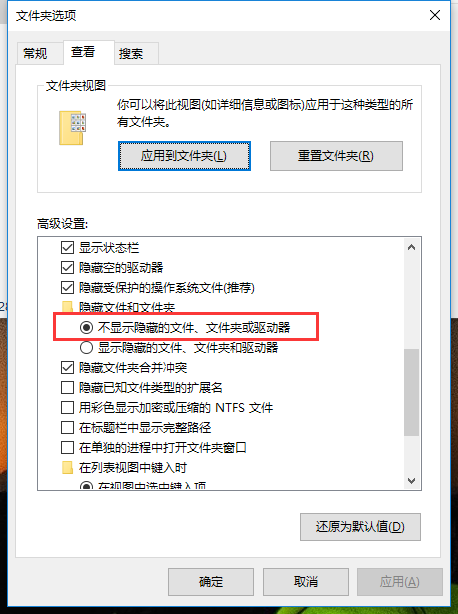
以上是小编分享给大家的win10如何隐藏文件夹的详细步骤。希望可以帮到大家,关注系统天地;精彩资讯教程不间断。









